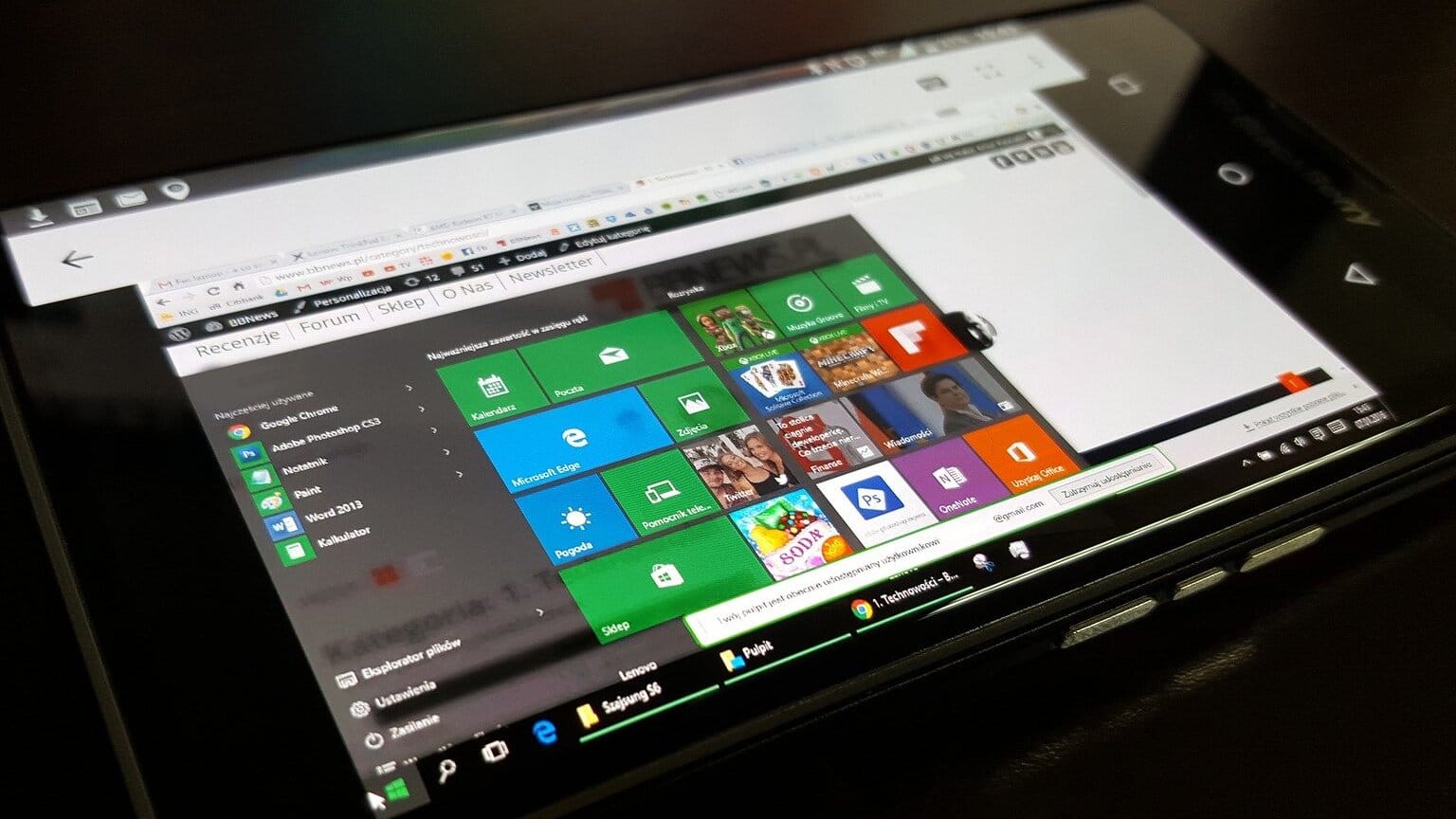
Tipična stvar kada imamo problem sa računarom je da zamolimo prijatelja za pomoć, čak možemo biti u iskušenju da je odnesemo kompjuterskom stručnjaku. Mnogo puta ne znamo kako nešto riješiti Windows problem i okrenuli smo se internetu. Ali šta se dešava ako nemamo pristup internetu ili je ono što želimo riješiti nešto vrlo specifično, a nije na mreži? Evo nekoliko indikacija da se to ne dogodi i da možete efikasno popraviti ovaj hendikep.
jednostavni problemi
Jedno od najbržih rješenja je izvođenje a pretraživanje trake sa alatkama. Putem ovog alata koji svaki računar ima, možete pronaći aplikacije, datoteke, konfiguraciju i pomoć sa Weba. Odaberite vezu za pomoć kada ste u Postavkama da saznate više o postavci koju koristite i pronađete odgovore na svoja pitanja.
Možda ga nećete vidjeti golim okom i problem je što nije u funkciji. Za aktivirajte ga, moramo pritisnuti i zadržati (ili kliknuti desnim tasterom miša) na traku zadataka i odabrati “Postavke trake zadataka”. Zatim moramo odabrati “Stavke” na traci zadataka da proširimo odjeljak, a zatim aktiviramo dugme “Traži”.
F1: Pristup brzoj pomoći
Možda najbrži način i koji većina korisnika u operativnom sistemu već zna. Možemo pristupiti brzoj pomoći za Windows 10 pritiskom na taster F1. Zahvaljujući tome imaćemo pomoć u procesima koje obavljamo na računaru, pored aplikacija koje imamo u operativnom sistemu. Moći ćemo ga koristiti sa svima njima, ovu jednostavnu prečicu. To je svakako vrlo jednostavan način za pristup. Međutim, kada pritisnemo taster F1, Edge će se podrazumevano otvoriti na računaru, pokazujući način za ulazak u podršku.
Varijanta prethodnog je da pritisnemo F1 kada smo u Google Chrome-u, sa čime će izaći odgovarajuća pomoć. Vrijedi naglasiti da osim predloženih tema možete zatražiti i personaliziranu pomoć. Kao da to nije dovoljno, ima i a google chrome forum koja ima korisnike i glavne saradnike.
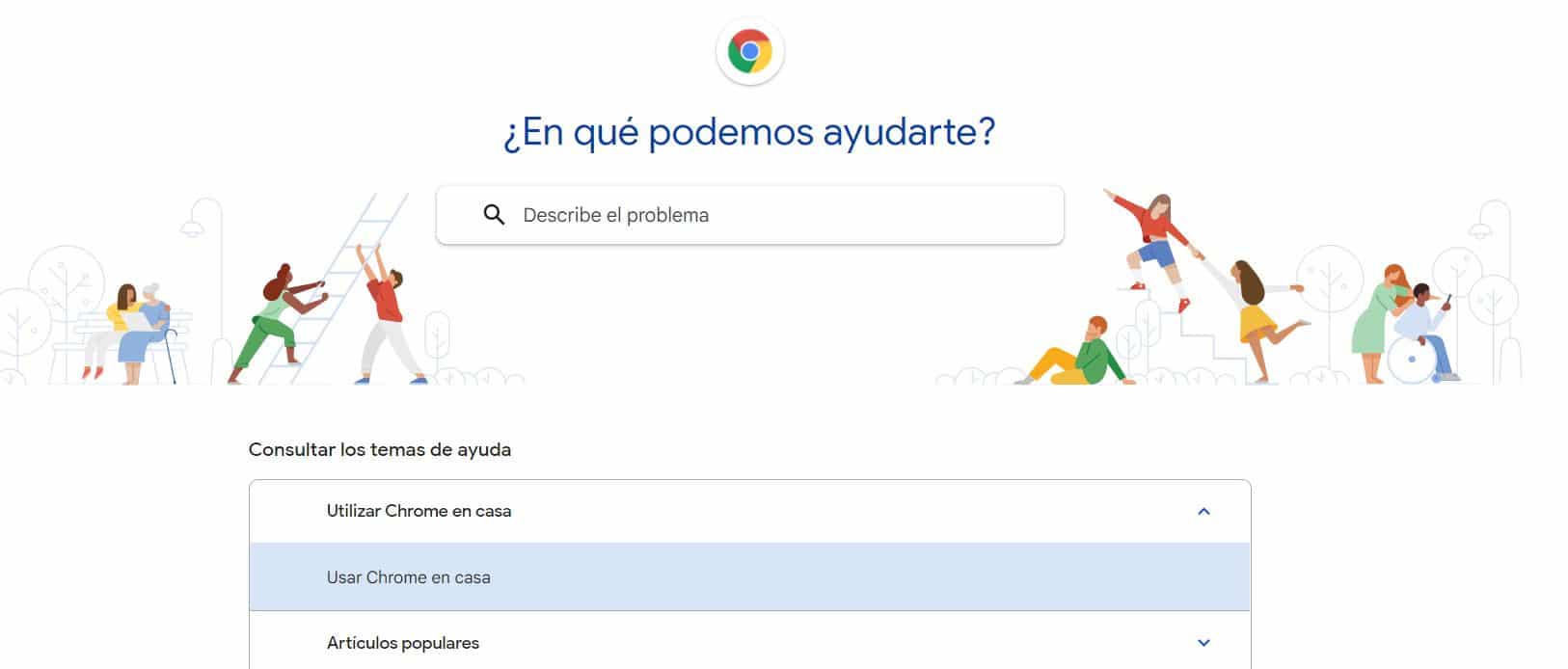
Cortana
Čarobnjak za Windows 10 Može biti korisno u svim vrstama situacija. Svi znamo da možemo računati na to da dodamo podsjetnike, snimamo događaje, rasporedimo, izračunamo, prognoziramo vrijeme ili pustimo muziku, između mnogih drugih. With Cortana Možemo koristiti glasovnu komandu ili pisati u traku za pretragu koju imamo u pomoćniku, da bismo mogli pristupiti ovoj pomoći na računaru. Podsjećamo vas na to Cortana se vrlo lako aktivira na Windows 10.
Ako je ono što koristimo traka za pretraživanje to je u njemu, samo moramo napisati podršku za to. Zatim ćemo na navedenoj listi vidjeti niz opcija koje nam daju pristup podršci operativnog sistema u kojoj možemo riješiti probleme koje imamo. Dakle, ono što treba da uradimo je da kliknemo na opciju koja nas zanima.
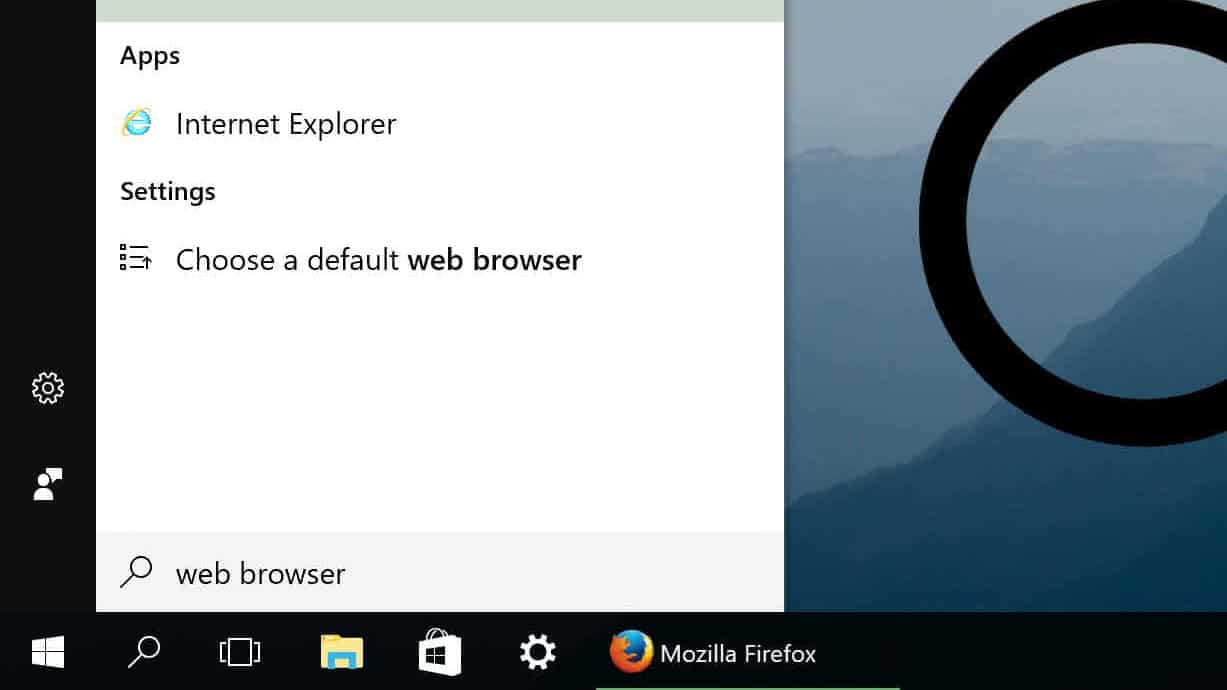
Microsoft podrška
Ako nas ove prethodne opcije ne uvjere, uvijek možemo direktno pristupiti Microsoft tehnička podrška. Od ove kompanije podrška ima web stranicu na kojoj ćemo moći da izvršimo sve upite koje imamo, bilo da se odnose na Windows 10 ili na neku od aplikacija koje se nalaze u sistemu. Tako da će nam pomoći u ovom rješavanju problema u operativnom sistemu.
Bilo da se radi o problemu sa samim operativnim sistemom, ili nekim od Microsoft proizvoda koje koristimo u njemu, vrlo je vjerovatno da ćemo pronaći rješenje za navedeni kvar ili problem koji imamo u njemu. Jedna od velikih prednosti ove opcije je da pored vodiča ili rješenja koje pruža Microsoft, postoji i zajednice na webu.
Na ovaj način, sa Microsoft podrška, možemo izložiti naš problem korisnicima, jer je vjerovatno da postoji neko ko ima ili je imao isti problem. Tako da nam mogu dati rješenje koje najbolje odgovara našoj situaciji ili mi sami možemo pomoći drugim ljudima. Može biti i sa Windows 10 i sa prethodnim verzijama operativnog sistema.
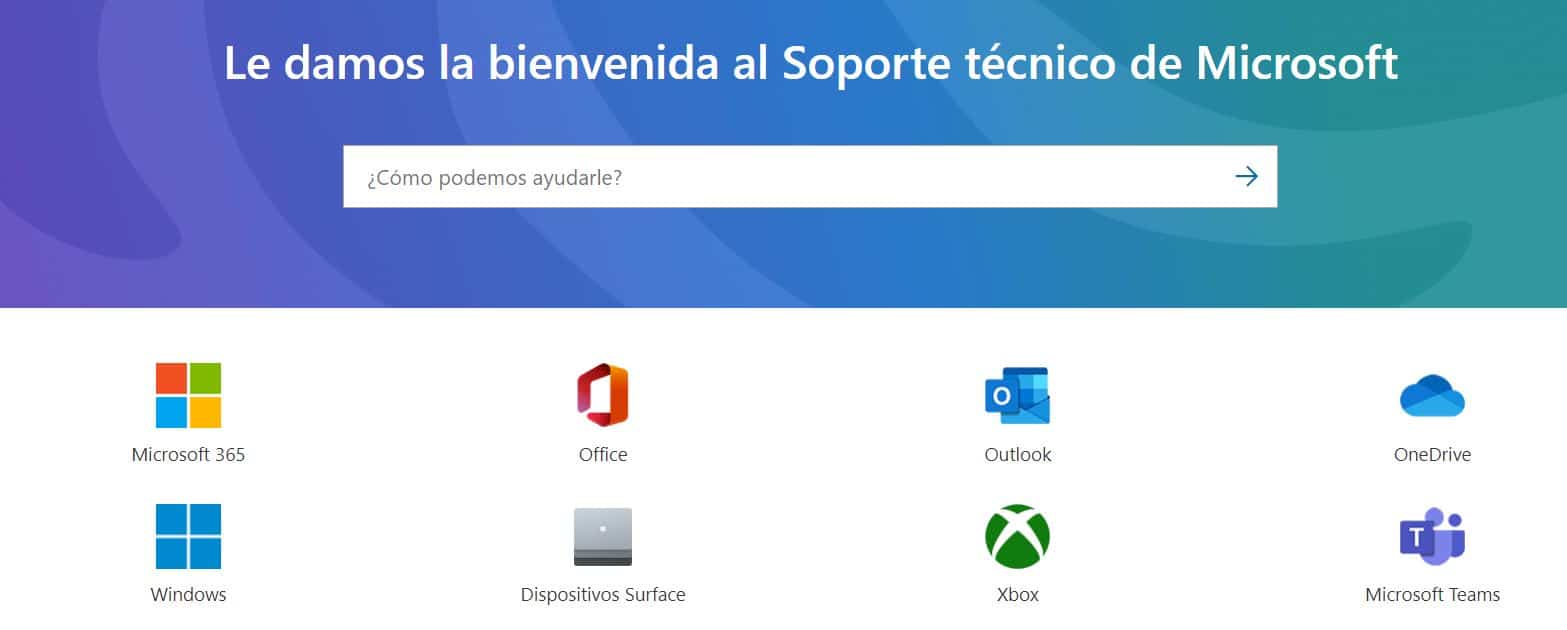
Kao što ste već vidjeli, ovisno o problemu ili njegovoj ozbiljnosti, mi ćemo izabrati jednu ili drugu od opcija koje smo vam prikazali u postu. To je vrlo lična stvar, tako da ćete vi morati odlučiti šta je najbolje. Ono što nam je Windows 10 jasno stavio do znanja je da ima širok izbor opcija tako da u slučaju bilo kakvog nepredviđenog kvara možemo da se sklonimo s puta a da se ne spotaknemo ni o jednu udarnu rupu.